Directories en Berichten -> Aanwezigheid
In zijn meest elementaire vorm, biedt het Go Connect Attendant venster een snelle manier om de beschikbaarheid van uw collega's te controleren. Op de Extensies pagina kan de gebruiker alle extensies bekijken die op de server zijn opgeslagen.
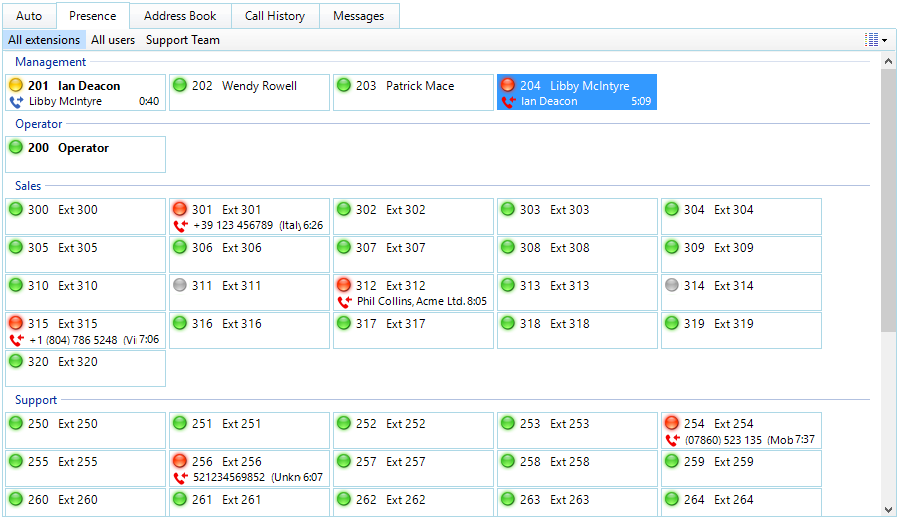
Als u klikt op een van de invoeren in de Aanwezigheidslijst, dan zou een contextmenu moeten verschijnen. Ervan uitgaande dat u niet al in gesprek bent, zou het menu het Bellen onderwerp moeten bevatten. Door deze actie te kiezen, kunt u het toestel direct bellen.
Als u al in gesprek zou zijn geweest, zouden de keuzes Raadpleeg en Overdracht zijn geweest in plaats van Bellen. Dit is geschikt omdat, als u al in gesprek bent, de verwachting is dat u klikt op het toestel met het oog op het naar hen doorschakelen van het gesprek. U kunt ook een overleg transfer naar een collega beginnen door op hun toestel te dubbelklikken.
De kleuren van de pictogrammen in de lijst hebben verschillende betekenissen; vol rood betekent dat het toestel in gesprek is, knipperend geel betekent dat er een gesprek in de wacht staat op het toestel en vol grijs betekent dat het toestel offline is.
Ook heeft u misschien het tabblad "Alle toestellen" opgemerkt in de buurt van de bovenkant van het paneel; het duidt op de pagina waar alle toestellen worden getoond. U kunt uw eigen aangepaste pagina's aan het tabblad Toestellen toevoegen om alleen de toestellen te tonen die u kiest, u kunt dit op een paar verschillende manieren doen.
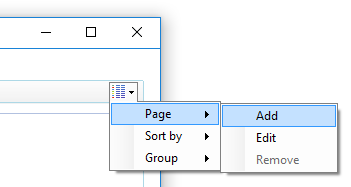
Om te beginnen, moet u het (de) toestel(len) selecteren om deze in eerste instantie op te nemen in uw nieuwe pagina; om meerdere toestellen te selecteren houdt u de "Control" toets (CTRL) ingedrukt op het toetsenbord terwijl u op elk toestel klikt of een kader rond hen trekt. Vervolgens opent u het contextmenu door met de rechtermuisknop op een van de geselecteerde toestellen te klikken, u gaat naar "Aan pagina toevoegen" en selecteer de "Nieuwe pagina" optie.
Als alternatief kunt u op de "Vermelden Gegevens" knop klikken in de rechter bovenhoek van het tabblad Toestellen, ga naar de "Pagina" optie en klik vervolgens op de optie "Toevoegen".
Hoe dan ook zal u het venster "Bewerk pagina" worden gepresenteerd waar u de gegevens voor uw nieuwe pagina kunt invoeren.
Typ de naam van uw aangepaste pagina in het "Titel" tekstveld.
Om een bepaald aantal kolommen op te geven voor het weergeven van de toestellen, voert u het aantal in het "Kolommen" tekstveld in of laat het leeg en laat Go Connect Attendant het formaat en plaatsen automatisch regelen.
U kunt een Doorkiesnummer invoeren in de "Doorkiesnummer" tekstveld om automatisch over te schakelen naar uw nieuwe pagina wanneer u een gesprek beantwoordt van dat Doorkiesnummer.
Klik op "OK" om de gegevens van uw nieuwe pagina's op te slaan en het venster te sluiten of "Annuleren" om ze te verwijderen.
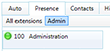
Uw nieuwe pagina zal meteen te zien zijn met uw geselecteerde toestel(len) op zijn/hun plaats. U kunt vrij tussen de pagina's schakelen door op het juiste tabblad te klikken en het toevoegen van een toestel aan een pagina, verwijdert deze niet uit zijn oorspronkelijke positie.
Zodra u een zelf aangepaste pagina hebt, kunt u andere toestellen toevoegen door rechts te klikken op één (of een van hen als u meerdere toestellen hebt geselecteerd) en vervolgens weer naar de optie "Toevoegen aan pagina" gaan. Deze keer wordt uw aangepaste pagina weergegeven als een optie boven "Nieuwe pagina" zodat u uw pagina als optie kunt aanklikken om de toestellen daar aan toe te voegen.
U kunt zoveel aangepaste pagina's toevoegen als u wilt, maar er is een praktische grens aan het aantal dat op het scherm past.
Om een toestel van een aangepaste pagina te verwijderen, gaat u gewoon naar de pagina, klik met de rechtermuisknop op het toestel en klik vervolgens op de "Verwijderen uit pagina" optie in het contextmenu.
Om een hele pagina te verwijderen, maak de pagina actief door op de tab te klikken, klik op de "Vermelden Gegevens" knop en klik vervolgens op de "Verwijderen" optie in het "Pagina" gedeelte. Wanneer u een aangepaste pagina verwijdert, kan deze niet worden hersteld, gebruik deze optie dus met zorg. De toestellen in een verwijderde pagina worden niet verwijderd uit hun oorspronkelijke locatie.

 Report this page
Report this page